微软干了两件好事,又有第三方软件又要下岗了
不知不觉间,Windows 10问世已有4年多的时间,软硬件生态都已经进入到了成熟期。并且Windows 10一直在引入新的功能,其中有些改变或许不起眼,但却非常实用。

轻松识别固态硬盘:
随着越来越多的电脑开始配备固态硬盘,如何在系统内快速区分SSD和HDD成为摆在用户面前的一道难题。

毕竟不是所有人都熟悉各种硬盘型号和名称,而固态硬盘的容量也有了追上机械盘的趋势,靠容量辨别的老办法不好用了。下图是960GB容量的东芝TR200固态硬盘,只要700多块钱,已经能够替代不少机械硬盘。

如果你使用较新的Insider版Windows 10,任务管理器可以直接告诉你某颗硬盘的类型:SSD(固态硬盘)、HDD(机械硬盘)、可删除(移动硬盘或优盘)。
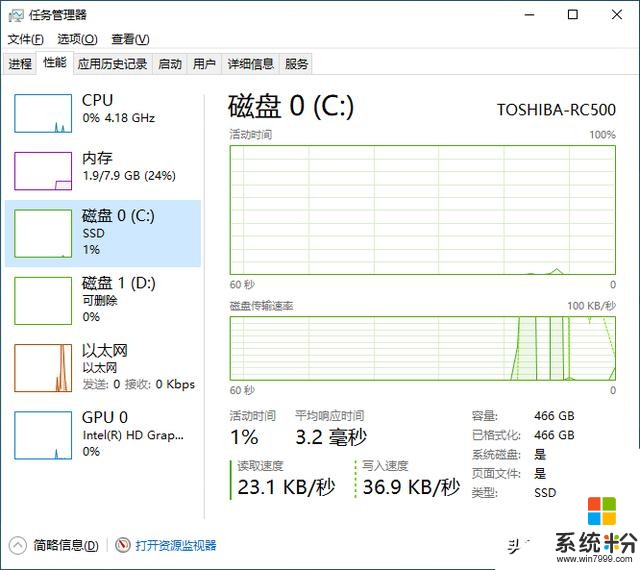
譬如东芝RC500在任务管理器中就识别为SSD。当然目前Windows还实现不了固态硬盘主控和闪存的识别,原因是SATA和NVMe都没有提供这样的API接口。RC500使用的是东芝TC58NC1202GST主控搭配东芝96层堆叠BiCS4闪存,同时还配备了完整容量的DRAM缓存芯片,每GB容量不到1块钱。

Windows 10是首个对NVMe固态硬盘提供原生支持的Windows操作系统。此外,类似东芝RC100这样的迷你NVMe固态硬盘还可以从Windows 10的HMB主机内存缓冲功能中受益:通过共享小容量的系统主内存,提升固态硬盘的存取性能。

自带游戏FPS显示工具:
过去,为了在游戏内显示实时FPS信息,你可能需要FRAPS或Afterburner等第三方软件。而在新版Xbox Game Bar工具中,微软已经集成这个功能,从此可以同第三方软件告别了。
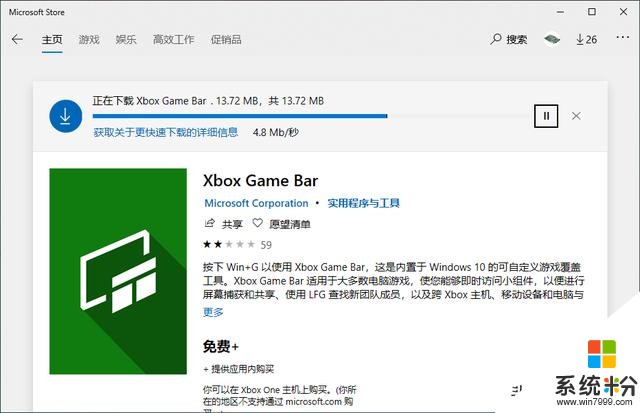
Xbox Game Bar是Windows 10系统预装APP之一,如果你暂时不想升级到Insider版本的系统,也可以在Microsoft Store中单独升级Xbox Game Bar应用来获得性能显示功能。
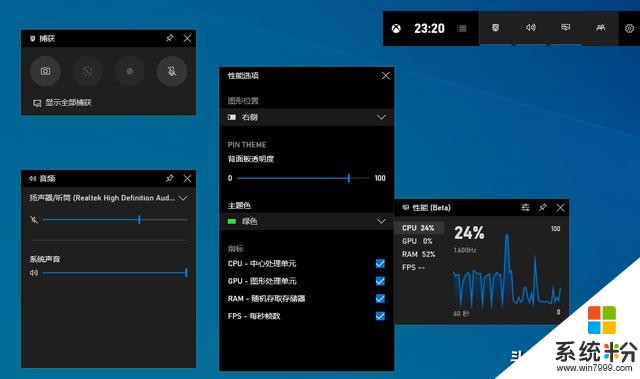
事实上,你可以在任何应用内按下Windows+G唤出游戏工具栏,将其指定为"游戏",然后享用它的实时性能显示功能:下图是使用AS SSD Benchmark为东芝RC500固态硬盘测速。
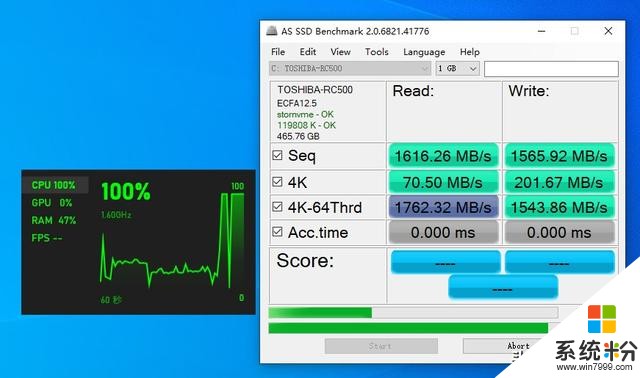
左侧的CPU使用率信息明确显示AS跑分也是一个非常消耗CPU资源的工作,为了得到理想的成绩,不但要有RC500这样强力的高端固态硬盘,更需对电脑软硬件进行合理的设置。譬如开启卓越性能或高性能电源模式。
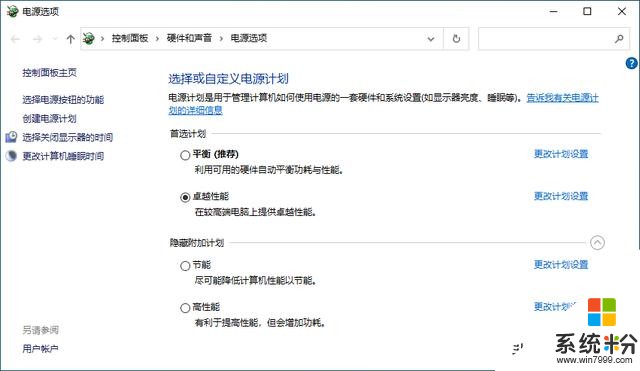
Windows 10是一个不断发展的操作系统,带来新功能的同时,不可避免的会有一些新的BUG问世。如果你希望追求稳定,可以在高级选项当中选择延迟一定天数,让热衷于探索新鲜事物的其他玩家先将BUG挑干净后再更新。









